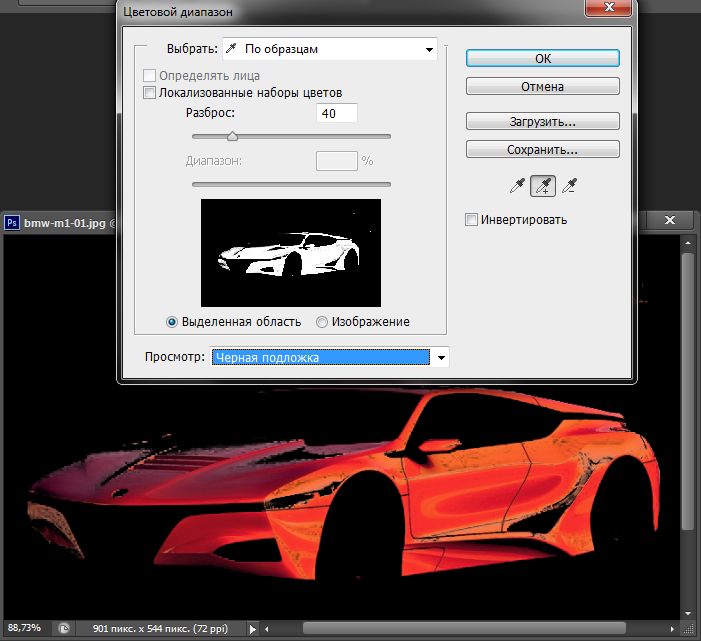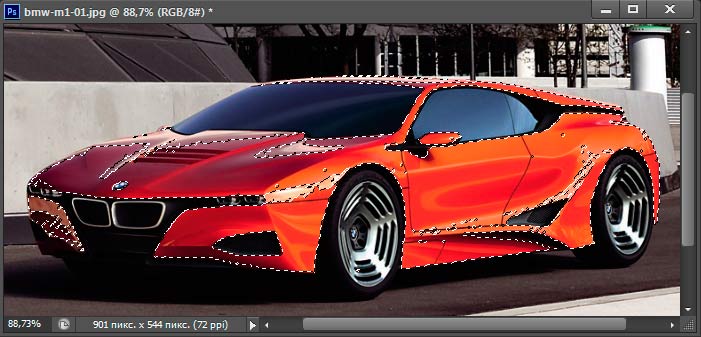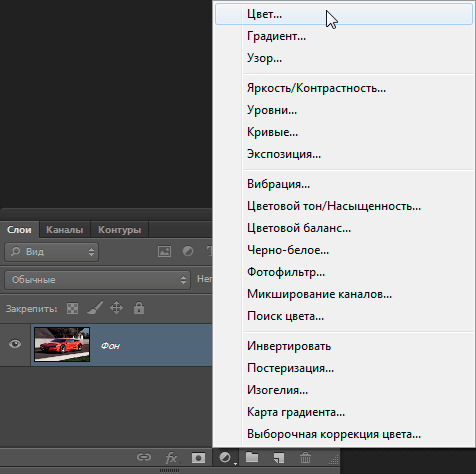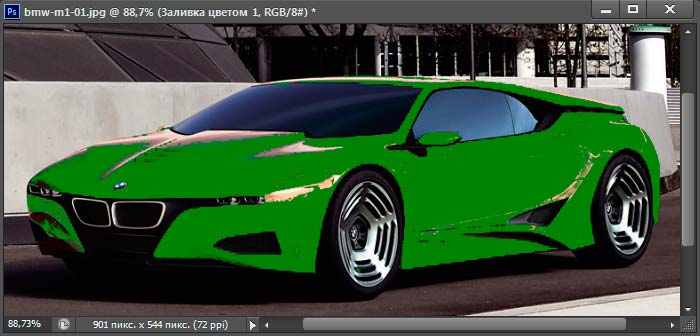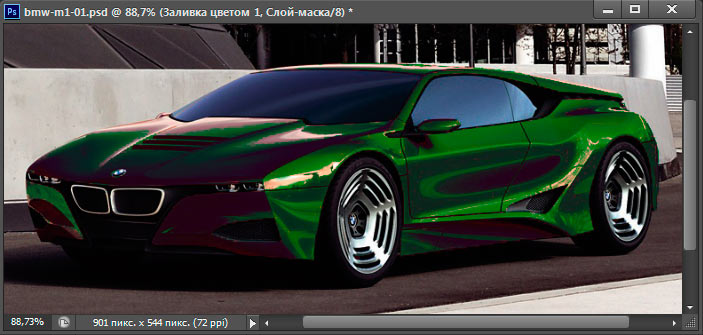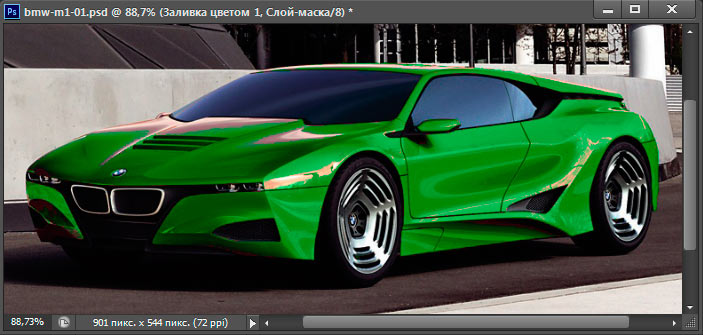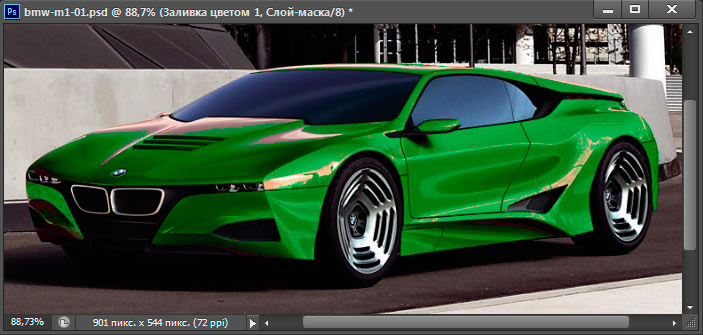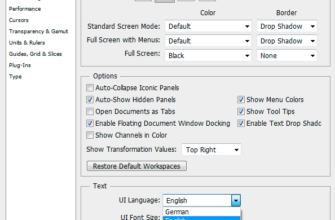Изменить цвет автомобиля в программе Photoshop — совсем не трудная задача. Почему именно автомобиля? Потому что современные машины, как правило, имеют одноцветную и однотонную окраску одного цвета, что облегчает их выделение с помощью инструмента «Цветовой диапазон» (Color Range).
Возьмём, к примеру, вот эту фотографию спортивного автокара BMW.
Да, сразу хочу сказать, чтоб Вы чего не подумали — это не мой BMW, я человек более, чем скромный. Это машина моей секретарши, я ей как-то купил, будучи в хорошем расположении духа:
В материале я использую версию Photoshop CS6, но данные действия подойдут и для версий ниже, вплоть до самых лохматых.
Итак, как я надеюсь, мы уже знаем, что для того, чтобы изменить определённый участок, его надо сперва выделить.
Как я упоминал выше, для выполнения данной задачи воспользуемся «Цветовым диапазоном», его применение подробно расписано в этом материале.
Чтобы активировать этот инструмент, идём по вкладке главного меню «Выделение» (Select), где из списка выбираем пункт с «Диапазоном».
Затем, жмём на иконку пипетки с плюсиком и начинаем кликать по краям авто. Когда предварительное выделение уже имеется, я, обычно, переключаю режим отображения рабочего документа на «Чёрная подложка» (Black Matte) и «докликиваю» выделение:
Нажимаем ОК. В окне рабочего документа появились «марширующие муравьи»:
Теперь неплохо бы подправить выделение с помощью инструмента «Уточнить край» (Refine Edge), задав в нём значение «Умного Радиуса» (Smart Radius) примерно пять пикселей.
Итак, с выделением всё. Давайте приступим к смене цвета.
Создаём корректирующий слой «Цвет» (Solid Color):
И выбираем для него какой-нибудь цвет, я выбрал изумрудно-зелёный:
Нельзя сказать, что мой автомобиль (не мой, а секретарши) смотрится теперь шикарно:
Но это временное явление, которое мы сейчас исправим.
Для придания машине естественной окраске следует всего лишь изменить режим наложения корректирующего слоя. Давайте попробуем выбрать «Затемнение» (Darken). Ну вот, теперь результат гораздо лучше, но, всё-таки не то, что бы мне хотелось получить:
Дел в том, что выбран не самый подходящий в данном случае режим наложения. При изменении цвета лучше всего подойдёт режим наложения «Цветность» (Color), почему, будет понятно, если Вы прочтёте эту статью. Вот как выглядит автомобиль теперь:
Если мы уменьшим значение непрозрачности корректирующего слоя до 80-ти процентов, то получим уже другой, более естественный результат:
И, кроме того, т.к. мы применили корректирующий слой, а он имеет неразрушающее действие на фотографию, мы можем изменить цвет авто в любой момент всего за пару кликов мышкой! Для этого надо всего лишь кликнуть по иконке слоя в панели слоёв, откроется окно, похожее на обычную палитру выбора цвета, и вперёд!